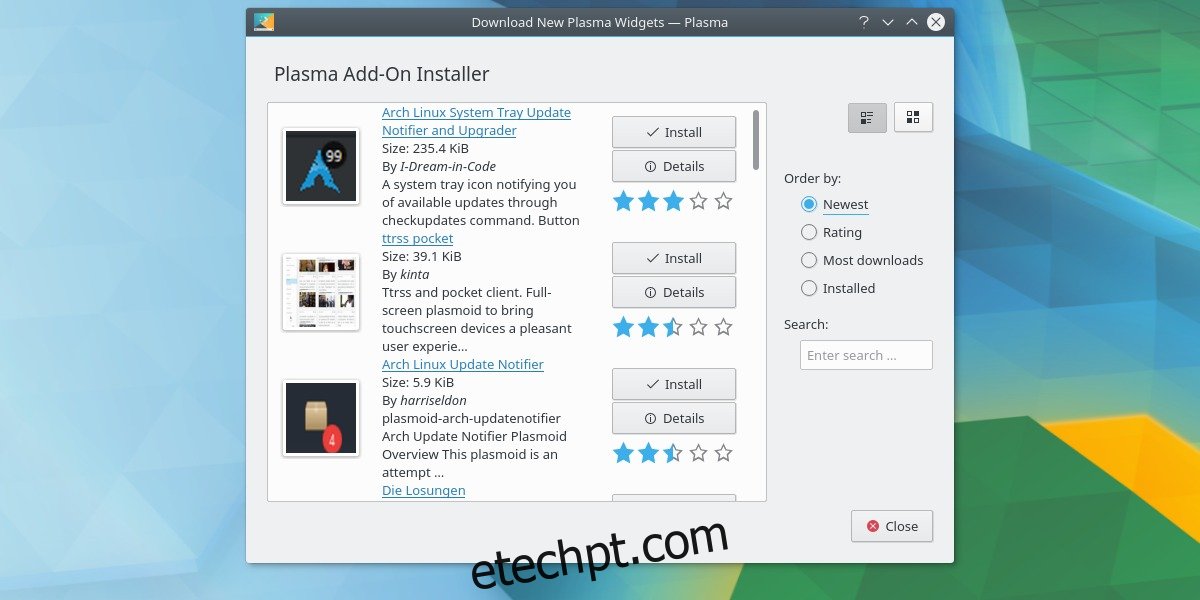De todos os ambientes de desktop no Linux, o ambiente de desktop KDE Plasma é o mais bem-vindo à personalização. Poucos outros desktops Linux chegam perto e oferecem aos usuários a grande quantidade de opções que o KDE oferece. Ainda assim, embora o KDE seja bem conhecido por sua grande quantidade de opções, a realidade é que muitas pessoas (especialmente iniciantes) se perdem. Isso ocorre porque o KDE não é muito amigável e tende a empilhar opções em cima de opções. É por isso que neste artigo, mostraremos como personalizar a área de trabalho do KDE, em um esforço para ajudar novos usuários.
ALERTA DE SPOILER: Role para baixo e assista ao tutorial em vídeo no final deste artigo.
últimas postagens
Widgets de Plasma
O melhor lugar para começar quando você deseja personalizar a área de trabalho do KDE são os widgets de plasma. Esses são pequenos “aplicativos” que os usuários podem adicionar à área de trabalho e também aos painéis. Para começar com widgets, primeiro certifique-se de que “os widgets estão desbloqueados”. Para desbloquear widgets, clique no menu de hambúrguer no canto superior esquerdo da área de trabalho. Dentro do menu do hambúrguer, clique em “Desbloquear widgets”.
A partir daqui, clique no ícone “+ Adicionar widgets” para abrir o menu de widgets.
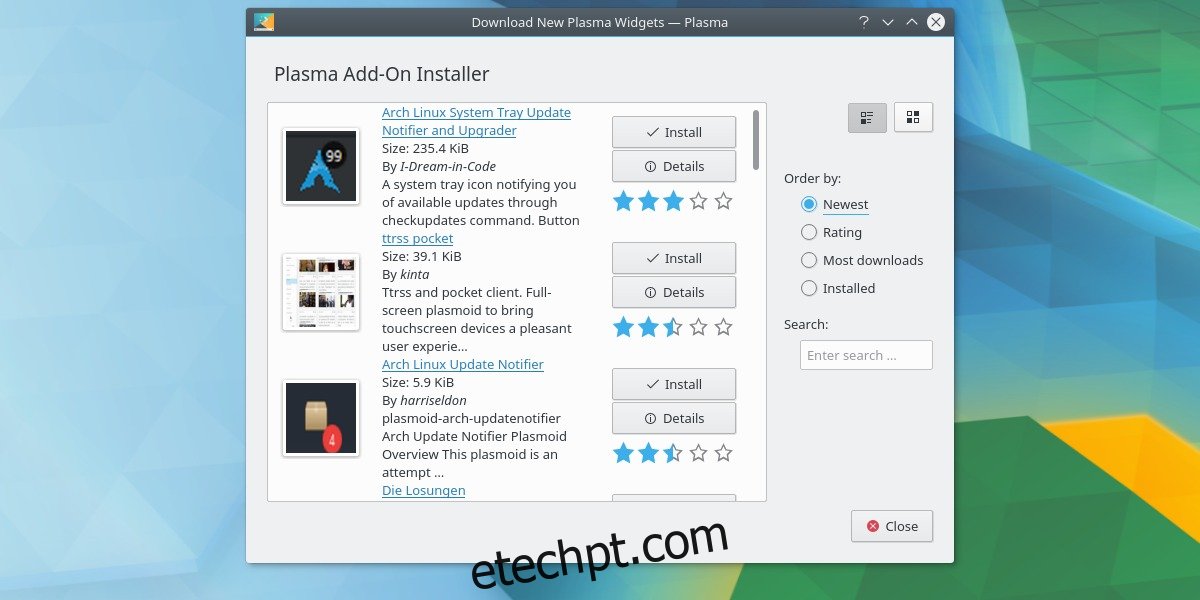
Por padrão, a área de trabalho do Plasma tem alguns widgets para brincar. Coisas como relógios, notas adesivas, etc., você pode clicar em qualquer widget e arrastá-lo para a área de trabalho do Plasma. Como alternativa, arraste um widget para o painel. Widgets podem ser usados em qualquer lugar.
Obtendo novos widgets
Além dos widgets em seu sistema, você pode baixar novos. Clique no botão “Obter novos widgets” para baixar novos widgets. Isso abre a loja de widgets onde novos widgets estão disponíveis para instalação.
Use a barra de pesquisa para pesquisar widgets. Alternativamente, clique em uma das opções “ordenar” por para classificar os widgets por “mais novos”, “classificações”, “mais downloads” e etc.
Instale um novo widget clicando em “Instalar”.
Temas do gerenciador de janelas
Uma das melhores coisas sobre o KDE é que os usuários podem personalizar a aparência do gerenciador de janelas de forma independente. Isso significa que os usuários são livres para ter um painel Plasma com uma aparência e decorações de janela muito diferentes.
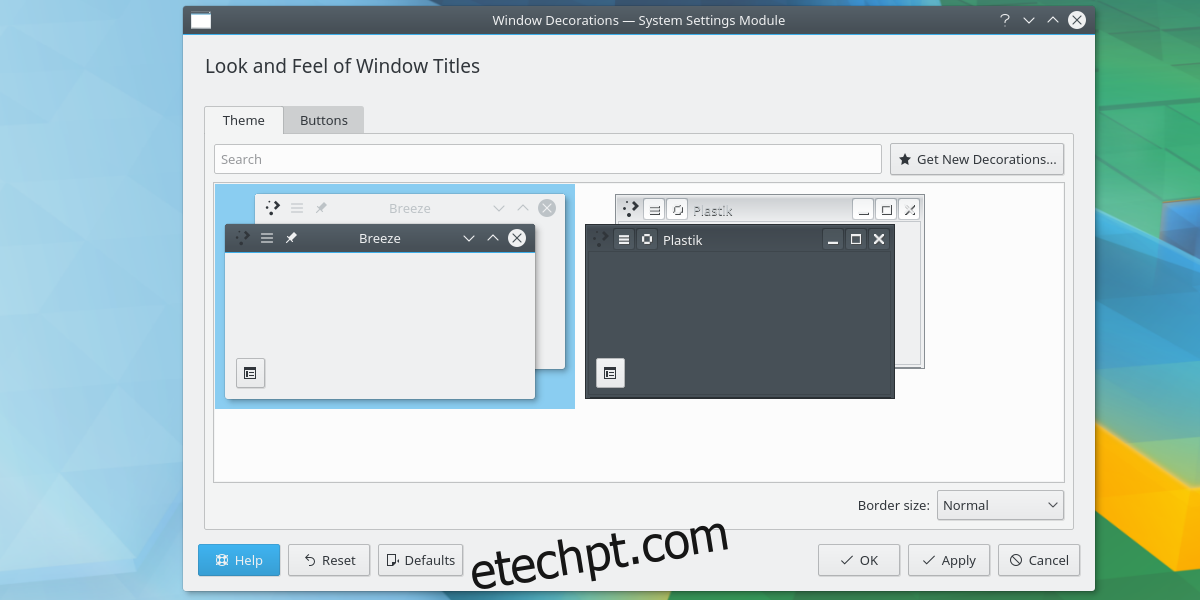
O Plasma tem alguns temas pré-instalados para escolher. Configure os temas para o gerenciador de janelas KWin abrindo o inicializador de aplicativos e digitando “decorações da janela”. As decorações das janelas aparecem duas vezes no menu, portanto, certifique-se de clicar no ícone que tem a descrição “visualizar e sentir os títulos das janelas”.
Iniciar o ícone de decoração da janela abre um menu com temas pré-instalados para escolher. Selecione um dos temas no menu para aplicar um tema de gerenciador de janelas.
Obtendo novos temas do gerenciador de janelas
Não está satisfeito com os temas do gerenciador de janelas? Não se preocupe, é muito fácil baixar novos temas! Clique no botão “Obter novas decorações” para procurar temas. Use a caixa de pesquisa ou classifique por classificações ao lado. Instale temas clicando no botão “instalar”.
Temas de ícones
Uma das melhores coisas sobre o Linux é o fato de que existem muitas maneiras diferentes de personalizá-lo. A melhor maneira é com um tema de ícone. Na área de trabalho do Plasma, alterar os temas dos ícones é muito fácil. Para começar, abra o menu do aplicativo e digite “ícones”. Isso abrirá um programa chamado “ícones”.
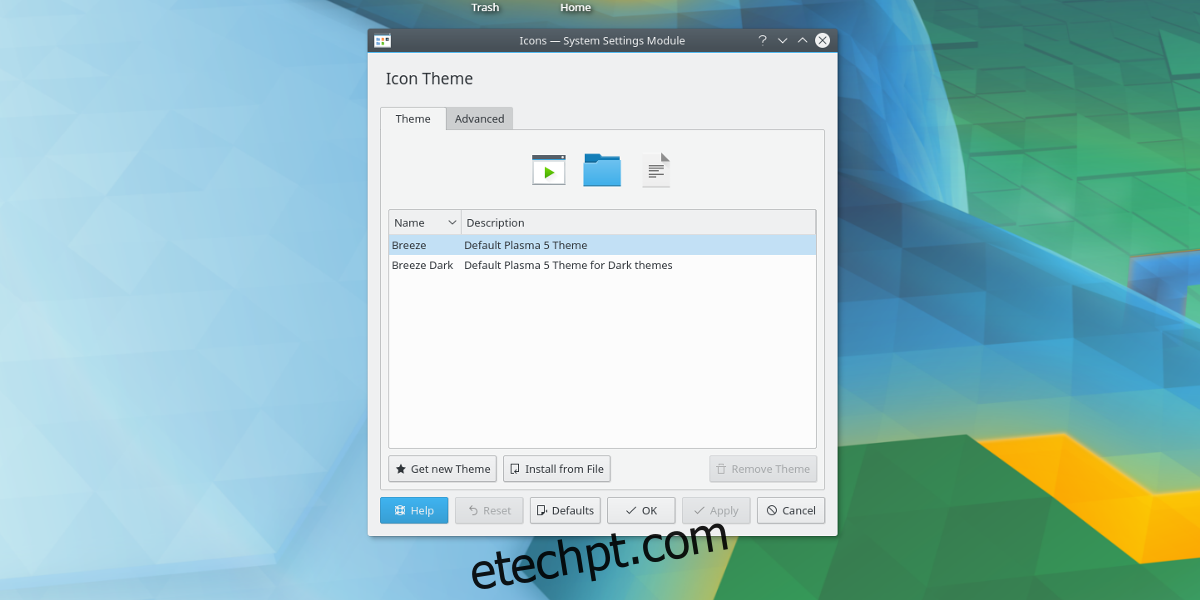
Como de costume, existem alguns temas de ícones pré-instalados para você escolher. Para mudar para qualquer um deles, clique em um no menu e depois no botão “aplicar”.
Baixando novos temas de ícones
Os usuários do Plasma podem facilmente baixar novos temas de ícones para a área de trabalho do Plasma. Dentro do menu do seletor de ícones, clique no botão “obter novo tema”. Isso abrirá o navegador da loja KDE. A partir daqui, use a barra de pesquisa (ou os botões de classificação ao lado) para encontrar temas. Instale-os com o botão de instalação.
Olhe e sinta
A última coisa importante que você pode personalizar no KDE Plasma é a “aparência”. É um termo que a área de trabalho do KDE cunhou para descrever a aparência de toda a área de trabalho e tudo nela. Isso significa gerenciador de janelas, área de trabalho, tema de painel e outros pequenos ajustes. Para personalizar a aparência da área de trabalho do KDE, vá para o navegador do aplicativo e procure por “configurações do sistema”.
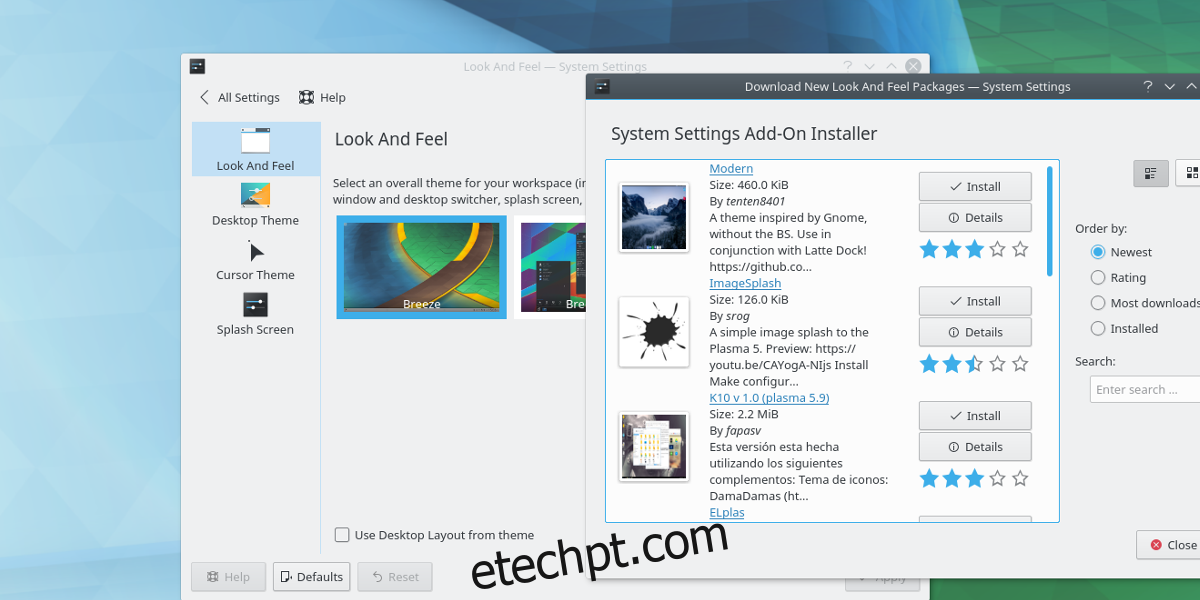
Uma vez nas configurações do sistema, clique em “temas do espaço de trabalho” e procure o menu “Aparência”.
Dentro do menu de aparência, existem alguns temas para escolher. Para alterar a aparência da área de trabalho, basta clicar em um tema no menu e ele será aplicado instantaneamente.
Obtenha novos temas de aparência e comportamento
Como tudo na lista, há a opção de download. Clique no botão “obter novos visuais” para procurar novos temas para instalar.
Conclusão
Uma das coisas que diferencia o Linux é a liberdade de assumir o controle. Nenhum outro sistema operacional de computador convencional permite que seus usuários personalizem, destruam e brinquem com ele como o Linux faz. É por causa dessa liberdade que ambientes de desktop como o KDE Plasma podem brilhar e mostrar seu valor.